مواد جي جدول
انگن جي وچ ۾ خلا هڪ عام صورتحال آهي جڏهن Excel تي ڪم ڪري ٿي. ڪڏهن ڪڏهن، اهي عمدي آهن. ڪڏهن ڪڏهن، اهو هڪ غلطي آهي. اسان ان پٽ انگن کي عام فارميٽ ۾ ڏيون ٿا پر اسان انھن کي انگ طور ڏسڻ چاھيون ٿا. پر، انهن جي وچ ۾ خال اسان کي اهو نظر نه ڏيو. هن سبق ۾، اسان توهان کي ڏيکارڻ وارا آهيون ته ڪيئن اسپيس کي هٽايو ايڪسل ۾ نمبرن کان اڳ.
پريڪٽس ورڪ بڪ ڊائون لوڊ ڪريو
نمبرن کان اڳ اسپيس کي هٽايو .xlsx
نمبرن کان اڳ ايڪسل ۾ اسپيس کي ختم ڪرڻ جا 3 طريقا
اسين توھان کي ڏيکارڻ وارا آھيون 3 طريقا اسپيس کي ختم ڪرڻ . اسان جي راء ۾، اهي 3 فارمولن کي موثر طريقي سان ڪم ڪندو انهن جڳهن کي هٽائڻ لاء. انهن مان ٻه فنڪشن آهن ۽ ٻيو هڪ استعمال ڪري رهيو آهي Find & متبادل اختيار.
1. TRIM فنڪشن استعمال ڪندي نمبر کان اڳ واري جاءِ کي هٽايو
هاڻي، بنيادي طور تي، ٽريم فنڪشن اسپيس کي هٽائي ٿو اڳي ۽ نمبرن کان پوءِ . اهو خلا کي آخر ۽ شروعات کان هٽائي ٿو. پر اسان سمجهون ٿا ته توهان کي هي فنڪشن پڻ سکڻ گهرجي ته جيئن مستقبل ۾ توهان هن کي استعمال ڪري سگھوٿا خلا کي ختم ڪرڻ لاءِ پڻ.
بنيادي TRIM فارمولا:
=TRIM(ٽيڪسٽ)
هن ڊيٽا سيٽ کي ڏسو:
10>
ٽيبل ۾ عام قدرن وانگر نظر اچي ٿو. پر، فارمولا بار ۾ قدر کي ڏسو.

نمبرن جي اڳيان اسپيس آھن. ھاڻي، اسان ان کي ختم ڪرڻ وارا آھيون TRIM function.
Step 1: ڪالم ٺاھيو "بغير"خلا". ھاڻي پھرين سيل ۾ ھي فارمولا ٽائيپ ڪريو:
=TRIM(B3) 
Step 2: دٻايو داخل ڪريو. توهان نتيجو ڏسي سگهو ٿا.

Step 3: Drig the Fill Handle (+ Sign) فارمولا کي سڄي ڪالمن ۾ نقل ڪرڻ لاءِ. توھان ڏسندا سڀ قيمتون بغير Spaces.

Step 4: ھاڻي، اسان کي جانچڻو پوندو ته ڇا ڪا جاءِ آھي. نمبر کان اڳ. پهريون، هڪ نئون ڪالم ٺاهيو. بغير اسپيس مان ڪا به قيمت ڪاپي ڪريو.

Step 5: نئين ڪالمن ۾ قيمت پيسٽ ڪريو. ھاڻي چيڪ ڪريو فارمولا بار. ( قيمت پيسٽ ڪريو )
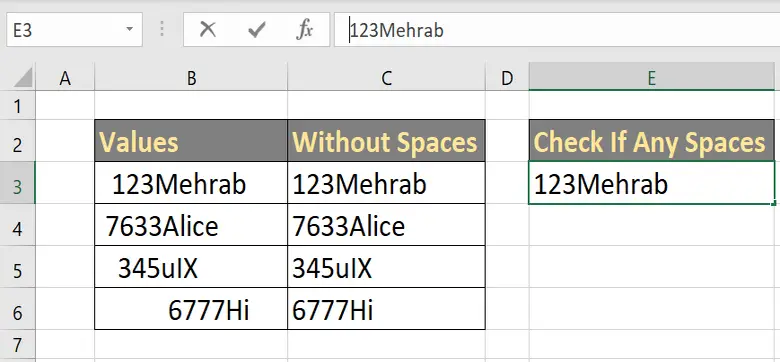
توهان ڏسي سگهو ٿا ته نمبر کان اڳ اسپيس نه آهي.
وڌيڪ پڙهو: ايڪسل مان ٽيب اسپيس کي ڪيئن هٽايو (5 آسان طريقا)
8> 2. اسپيس کي هٽايو متبادل فنڪشن استعمال ڪنديهاڻي، SUBSTITUTE فڪشن خاص طور تي اسٽرنگ ۾ ڪي به انگ اکر مٽائڻ لاءِ استعمال ڪيو ويندو آهي. اسان ان کي استعمال ڪري سگھون ٿا جڳھ کي ختم ڪرڻ لاءِ نمبرن کان اڳ پڻ. اهو ڪرڻ لاء هڪ مفيد اختيار ٿيندو. SUBSTITUTE فنڪشن بابت وڌيڪ ڄاڻڻ لاءِ آرٽيڪل پڙهو “ Excel ۾ SUBSTITUTE فنڪشن ڪيئن استعمال ڪجي (4 مثال) ”
بنيادي SUBSTITUTE فارمولا :
=SUBSTITUTE (text, old_text, new_text)
هن ڊيٽا سيٽ کي ڏسو:

هتي توهان آهيو خالن سان گڏ ڪجهه نمبر ڏسي سگهو ٿا. اسان ان کي SUBSTITUTE استعمال ڪندي ختم ڪرڻ وارا آھيون.
Step 1: ڪالم ٺاھيو بغير اسپيس. پھريون ڪالم چونڊيو ۽فارمولا ٽائپ ڪريو:
=SUBSTITUTE(B3," ","") 
Step 2: ان کان پوءِ، پريس ڪريو ENTER. توهان نمبرن کي بغير ڪنهن خال جي ڏسندا.

Step 3: فارمولا کي نقل ڪرڻ لاءِ فل هينڊل (+ سائن) کي ڇڪيو ۽ ڏسو سڀ قدر.

جيئن توهان ڏسي سگهو ٿا، انگن کان اڳ ڪا جاءِ ناهي.
وڌيڪ پڙهو: ڪيئن ايڪسل ۾ ٽريلنگ اسپيس کي ختم ڪرڻ لاءِ (6 آسان طريقا)
ساڳيا پڙھڻ
- سليم ۾ قطارن جي وچ ۾ خلا ڪيئن ختم ڪجي (5 طريقا)
- ٽيڪسٽ کان پوءِ ايڪسل ۾ اسپيس کي هٽايو (6 تڪڙا طريقا) 23>22> ڪيئن ختم ڪجي خالي اسپيس کي ايڪسل ۾ (7 طريقا)<2 > 22> ايڪسل ۾ ليڊنگ اسپيس کي هٽايو (5 مفيد طريقا) 23>24>8>1>3. ڳولھيو ۽ amp؛ استعمال ڪندي انگن کان اڳ خلا کي هٽايو Excel ۾ Replace Prompt
نمبر کان اڳ واري جاءِ کي هٽائڻ جو آخري ۽ آسان طريقو استعمال ڪري رهيو آهي Find and Replace prompt. توهان ڪنهن به جاءِ آساني سان ڳولي سگهو ٿا ۽ انهن کي بغير جاءِ جي مٽائي به سگهو ٿا.
هن ڊيٽا سيٽ کي ڏسو:
25>
هاڻي، اسان وڃي رهيا آهيون انهن سڀني اسپيسز کي هٽايو .
Step 1: سڀني ڊيٽا کي چونڊيو.

Step 2: ھاڻي، پنھنجي ڪيبورڊ تي Ctrl + H کي دٻايو. اهو کوليندو ڳولھيو ۽ تبديل ڪريو پرامپٽ. ۾ ڳولھيو ڇا آپشن، داخل ڪريو ھڪڙو اسپيس.
0>27>قدم 3: ۾ <1 بڪس سان تبديل ڪريو، پڪ ڪريو ته ان ۾ ڪابه جڳه ناهي. هي بغير ڪنهن قدر جي رکو. پوءِ ڪلڪ ڪريو تبديل ڪريوALL .
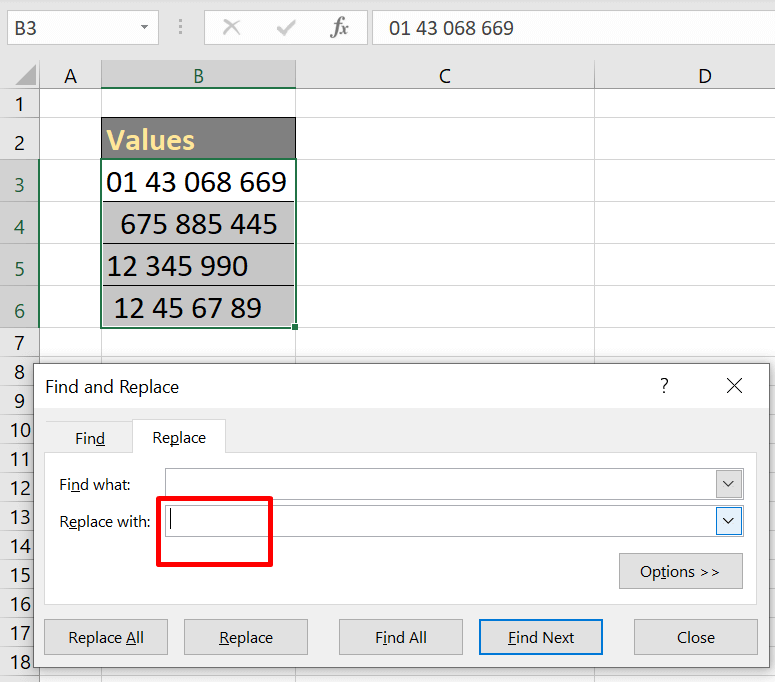
اهو هڪ ٻيو پرامپ کوليندو جيڪو ڏيکاريندو ته ڪيتريون تبديليون ڪيون ويون آهن. ڪلڪ ڪريو OK. توهان ڏسندا، اهي سڀئي قيمتون بغير ڪنهن اسپيس جي اتي آهن.
29>
4> نتيجو 5> انهن سان اسپيس کي هٽائڻ فارمولا موثر طريقي سان ڪم ڪندا ۽ توھان جو گھڻو وقت بچائيندا. توهان آساني سان انهن کي ڪنهن به قطار يا ڪالمن ۾ ڪنهن به ورڪ شيٽ ۾ لاڳو ڪري سگهو ٿا. پڪ ڪريو ته توھان انھن طريقن کي سمجھو ۽ انھن جي مطابق عمل ڪريو. اسان جو ڪم بڪ توهان کي بنيادي خيال ڏيارڻ لاءِ آهي. مشق ورڪ بڪ ڊائون لوڊ ڪريو ۽ ڪوشش ڪريو. اسان جي ويب سائيٽ چيڪ ڪرڻ جي پڪ ڪريو Exceldemy.com Excel سان لاڳاپيل مضمونن لاءِ پنهنجي ڄاڻ کي بهتر بنائڻ لاءِ.
